Справочник по Photoshop 0 Справочная
| Вид материала | Справочник |
- Справочная литература детский Петербург. Телефонный справочник для пап и мам. Спб,, 6.53kb.
- Тема: Знайомство з програмою Photoshop Основні прийоми роботи. Інтерфейс Photoshop, 45.97kb.
- Рисування простих зображень в графічному редакторі Adobe Photoshop. Робота з текстом, 195.6kb.
- Директор Филиала «Центр информационных ресурсов и коммуникаций бгу», 149.04kb.
- В. В. Красник справочник москва энергосервис 2002 Автор: Доктор технических наук, профессор, 3548.17kb.
- Справочник состоит из следующих разделов, 2077.26kb.
- Д. Б. Кабалевский нотографический и библиографический справочник, 2044.39kb.
- Афанасьев Павел Александрович Разработка электронного справочник, 545.37kb.
- Телефонный справочник составлен и подготовлен, 1866.24kb.
- Словарь-справочник, 262.79kb.
Секреты преобразований и деформаций
Предметом рассмотрения в данной главе являются секреты методов изменения ориентации, перспективной проекции и формы редактируемых объектов. При этом под преобразованием принято понимать любую операцию, которая ведет к изменению формы, ориентации или перспективной проекции области изображения, заключенной в пределы четырехугольной габаритной рамки со свободно перемещаемыми вершинами. Деформациями (или методами искажения) принято называть все операции, которые ведут к произвольному изменению формы или взаимного положения составных частей объектов. Как преобразования, так и деформации могут выполняться средствами программы Photoshop или дополнительными внешними модулями. Трехмерные эффекты также могут имитироваться методами деформации формы объектов, однако в контексте данной главы будут рассматриваться только методы проецирования изображений на поверхность трехмерных тел. Практически все эффекты последнего типа требуют для своей реализации привлечения дополнительных модулей или внешних программ.
Секреты преобразований
К числу команд преобразования относятся любые команды, позволяющие по-иному расположить фрагмент изображения и реализующие операции масштабирования (изменения размера изображения или выделенной области), вращения, отражения (взаимной перестановки точек левой и правой или верхней и нижней половин изображения), наклона (последовательного смещения относительно друг друга строк или столбцов изображения) и перспективного преобразования, создающего впечатление, что изображение сфотографировано с иной точки съемки, чем это было на самом деле.
Photoshop позволяет реализовывать преобразования на трех разных уровнях: изображение в целом, слой (или слои) и выделенная область. Единственной разницей между преобразованием слоя и выделенной области является то, что при преобразовании выделенной области она рассматривается как плавающий слой. После сброса выделения области (нажатием клавиш Cmd/Ctrl+D) преобразованный фрагмент вновь становится неотъемлемой частью текущего слоя изображения. Кроме того, можно выполнить преобразования в отдельном канале независимо от остальных каналов изображения.
Преобразования всего изображения целиком
Преобразования, оказывающие влияние на все изображение в целом, формально ограничены операциями масштабирования и поворота. Слово "формально" призвано подчеркнуть, что на самом деле остается возможность применять любые операции преобразований к совокупности слоев или ко всем слоям сразу, оказывая тем самым влияние на изображение в целом. Фактически, выбрав в меню команду Image Size (Размер изображения) или Rotate Canvas (Повернуть холст), вы можете масштабировать или поворачивать изображение без того, чтобы определять, на какие слои, помимо активного в данный момент, должно распространяться действие преобразований.
Команда Image Size (Размер изображения)
Команда Image Size (Размер изображения) изменяет число пикселей, составляющих изображение заданных размеров. Посредством окна диалога Image Size (Размер изображения) вам предлагается либо поручить программе Photoshop вставить новые пиксели для заполнения "промежутков", образующихся между пикселями оригинала при его увеличении (операция, называемая интерполяцией - resampling), или просто заставить имеющиеся пиксели выглядеть крупнее. Вы осуществляете этот выбор, просто устанавливая или сбрасывая флажок Resample Image (Интерполяция). Если флажок Resample Image (Интерполяция) будет установлен, то появится возможность выбрать алгоритм интерполяции: Bicubic (Бикубическая), Bilinear (Билинейная) или Nearest Neighbor (По ближайшему соседу). Бикубическая интерполяция обычно считается наиболее удачным методом расчета того, сколько новых пикселей и какого именно цвета следует добавить в матрицу изображения нового размера. Окно диалога Image Size (Размер изображения) показано на рис. 7.1. На рис. 7.2 показан пример исходного изображения, а на рис. 7.3-7.5 демонстрируются результаты его увеличения в два раза с использованием различных алгоритмов интерполяции.
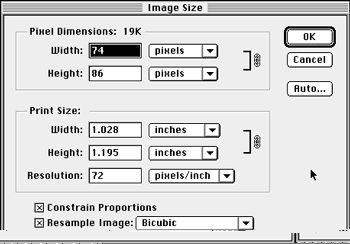
Рис. 7.1. Окно диалога Image Size (Размер изображения)

Рис. 7.2. Оригинал изображения
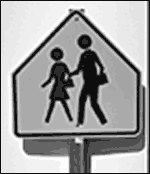 Рис. 7.3. Результат увеличения с использованием бикубической интерполяции | 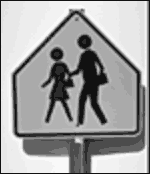 Рис. 7.4. Результат увеличения с использованием билинейной интерполяции | 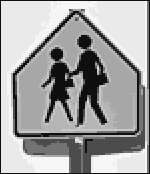 Рис. 7.5. Результат увеличения с использованием интерполяции по методу ближайшего соседа |
СОВЕТ
Наиболее быстрый и точный способ увеличения изображения в заданное число раз заключается в выборе варианта Percent (Проценты) в качестве единиц измерения размеров в каждом из раскрывающихся списков раздела Pixel Dimensions (Размер в пикселях) с последующим заданием коэффициента увеличения размера в процентах. Не забудьте установить при этом флажок Constrain Proportions (Сохранять пропорции) и щелкните на кнопке OK.
Команда Canvas Size (Размер холста)
Изменение размера холста, то есть некоторой подложки, на которой лежат слои изображения, не является, строго говоря, преобразованием изображения. Размер области, в которой сосредоточены пиксели изображения, при увеличении размера холста остается неизменным, просто по краям изображения появляются окрашенные в текущий фоновый цвет поля (кромки "холста"), увеличивающие общий размер изображения до заданной величины. Будьте внимательны: если указать размер холста меньше текущих размеров изображения, то оно будет обрезано по краям - результат, на который вы, возможно, не рассчитывали. Можно задать положение исходного изображения в пределах поля нового холста, щелкнув на одной из восьми кнопок группы Anchor (Привязка). Чаще всего эта команда используется в тех случаях, когда требуется сделать размеры подложки больше размеров самого изображения. Вид окна диалога Canvas Size (Размер холста) приведен на рис. 7.6.
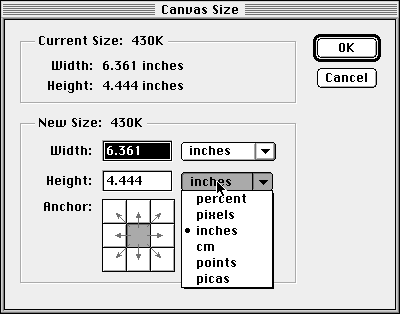
Рис. 7.6. Окно диалога Canvas Size (Размер холста)
Команда Rotate Canvas (Повернуть холст)
Команда Rotate Canvas (Повернуть холст) является еще одной на удивление ошибочно названной командой программы Photoshop. На самом деле вращается при исполнении этой команды как раз изображение в целом. При этом одновременно увеличивается размер "холста", или подложки снимка, ровно настолько, сколько требуется, чтобы вместить повернутое изображение от угла до угла. Плохо то, что изображение не размещается автоматически на новом слое. Если бы это делалось, было бы проще редактировать окраску или рисунок нового фона. На рис. 7.7 показано изображение окна диалога Rotate Canvas (Поворот холста), повернутое с помощью команды Rotate Canvas (Повернуть холст).
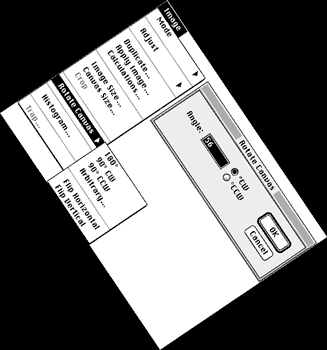
Рис. 7.7. Окно диалога Rotate Canvas (Поворот холста)
